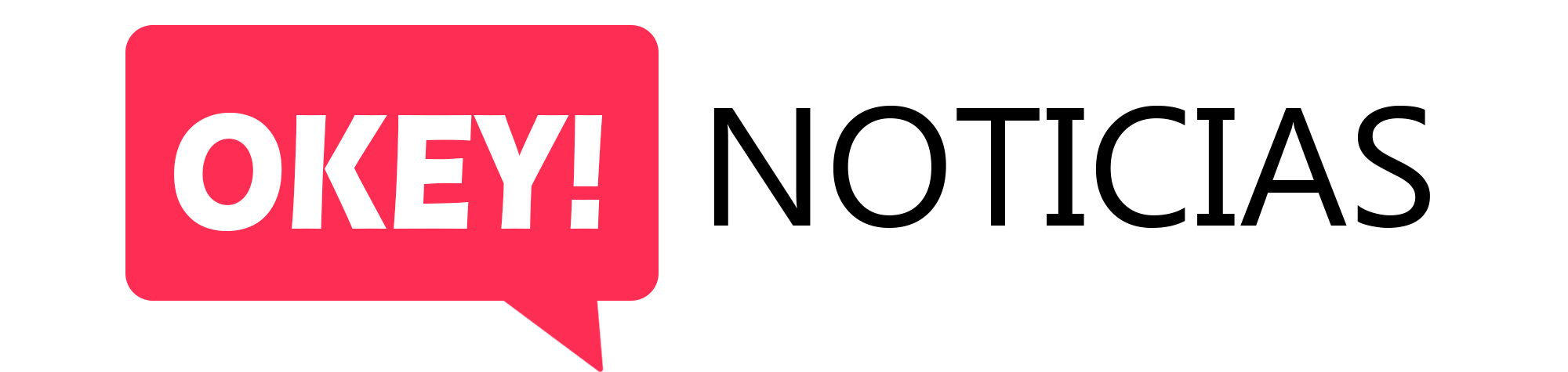Consejos para aumentar espacio de almacenamiento de Android

Si estás cansado de que te aparezca la molesta notificación de “Queda poco espacio de almacenamiento interno”. Y debido a esto no poder actualizar aplicaciones, que el dispositivo se vuelva lento o comience a fallar. Pues aquí te indicaremos algunos tips sobre cómo solucionar este típico problema de aumentar espacio, eliminando algunos archivos basura que Android suele almacenar, lo que te permitirá disponer de espacio suficiente para instalar cualquiera de las mejores aplicaciones de Android disponibles en Google Play.
- Eliminar memoria caché para aumentar espacio
I
Ante todo, borrar la caché. La caché es memoria sin ningún tipo de utilidad que generan nuestras aplicaciones cuando las usamos. Para eliminarla accederemos a los ajustes de nuestro dispositivo y buscaremos la opción de almacenamiento. Dentro de la carpeta buscamos “datos almacenados en caché” y presionamos en “aceptar”. Terminado esto, iremos al administrador de aplicaciones, buscamos a “Sistema Android” y pulsamos en “forzar detención”. Efectivamente, el mensaje de poco almacenamiento se quitará.
De igual forma, cuando visitamos cualquier página web se almacenan datos en la caché del navegador, que también podemos eliminar accediendo al historial o a la configuración desde el menú de la aplicación.
- Borrar los Thumbnails (Miniaturas)
Los thumbnails son copias de imágenes en miniatura guardadas en el almacenamiento de tu teléfono. Mientras más imágenes tengas en tu dispositivo más espacio abarcarán estas datas. Para eliminarlos de modo manual solo debes acceder al gestor de archivos y entrar a la carpeta “DCIM” dentro de ésta seleccionaremos la carpeta thumbnails y la eliminaremos. Si no aparece, probablemente esté como un archivo oculto por lo que tendrás que activar la opción de “Mostrar archivos ocultos”.
- Mover aplicaciones a la tarjeta SD
I
Lo primero es verificar el espacio disponible, y el ocupado. Si tenemos una memoria externa instalada, lo que haremos será ingresar a “ajustes”, luego “aplicaciones” y verificar las apps disponibles para mover desde el almacenamiento interno hacia la tarjeta SD. Seleccionamos todas las aplicaciones con esa opción y procedemos a moverlas. Lo ideal es contar con una microSD que quede fija en tu dispositivo, ya que si luego la sacas de él, las aplicaciones no van a funcionar.
- Desinstalar aplicaciones que no se usan
Existen ciertas aplicaciones que vienen por defecto instaladas en el Android. Lo que haremos es deshabilitarlas para que no consuman más espacio, ni memoria RAM. Aunque no las podemos desinstalar totalmente, van a quedar deshabilitadas del sistema permitiéndonos tener mayor cantidad de espacio. Unos ejemplos son: “Google play películas”, “Google Maps”, entre otras. Lo mismo es aplicable a juegos y aplicaciones que ya no utilizas.
- Limpiar archivos de WhatsApp
En WhatsApp siempre mantenemos decenas de chat, grupos, enviamos y recibimos imágenes, videos, audios, etc. Archivos que en realidad no son de vital importancia. Una forma de ahorrar memoria es desactivar la descarga automática de fotografías y videos. Normalmente cuando nos envían un archivo multimedia, WhatsApp lo descarga por defecto, nos guste el archivo o no. Desde los ajustes de WhatsApp podemos desactivar esa descarga automática de contenido y así descargaremos solo lo que nos interese.
Otro consejo es desactivar las actualizaciones automáticas de las aplicaciones, esto lo hacemos en los ajustes de la tienda de aplicaciones “Play Store”. Muchas veces se actualizan tantas veces que además de consumir datos, terminan llenando de basura tu teléfono.